Фотографията на кучета е изкуство само по себе си. За да постигнеш впечатляващи резултати, обработката е решаваща. В това ръководство ще преминеш стъпка по стъпка през финалната обработка на едно кученце, което е оптимизирано както в Lightroom, така и в Photoshop. В края ще разбереш разликата между чистата обработка в Lightroom и обширната обработка в Photoshop.
Най-важни прозрения
- Сравнението между обработката в Lightroom и Photoshop показва значителни разлики в качеството на изображението.
- Използването на техники като Dodge and Burn може да подобри контрастите и визуалната дълбочина съществено.
- Окончателната разработка в Lightroom може да оптимизира дори PSD файлове.
Стъпка по стъпка ръководство
Първо, импортирай изображението в Lightroom. Това изображение ще бъде добавено директно в твоето бързо събиране, така че да можеш бързо да получиш достъп до него.
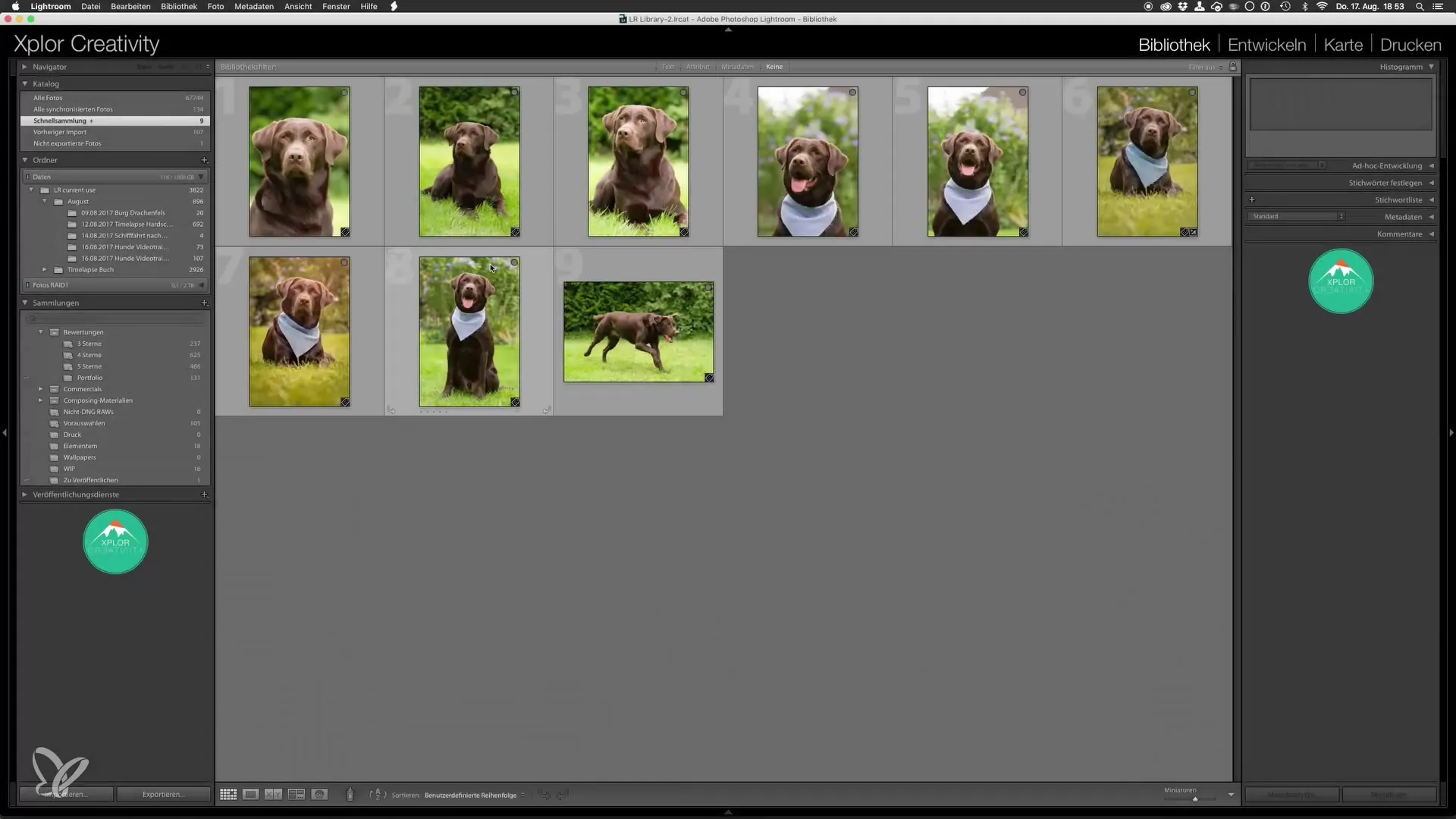
Отвори стандартния изглед, за да сравниш оригинално обработеното изображение в Lightroom с променената версия от Photoshop един до друг. Разликите бързо ще станат очевидни.
Тук можеш особено да видиш разликите между чистата обработка в Lightroom и редактираното изображение от Photoshop. Фокусирано е върху подобренията, постигнати в Photoshop, като например почистването на фона и подобряването на контрастите.
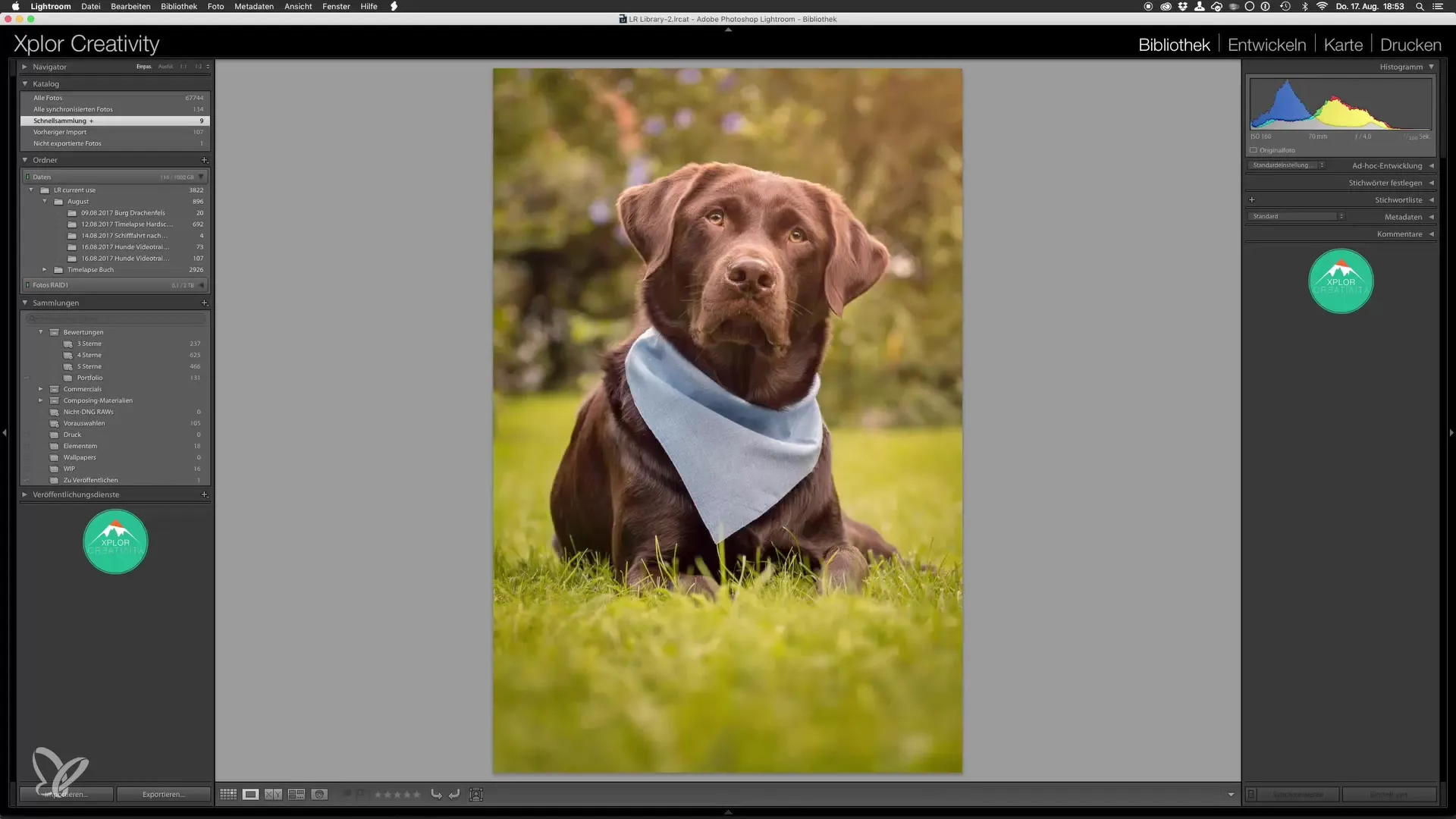
За да направиш обработката още по-професионална, можеш да направиш допълнителни корекции в Lightroom. Сега ще увеличиш яснота, за да направиш изображението по-остро.
Използвай градиентните криви, за да настроиш контрастите. Малка корекция може да направи голяма разлика и помага да се подчертае дълбочината на изображението.
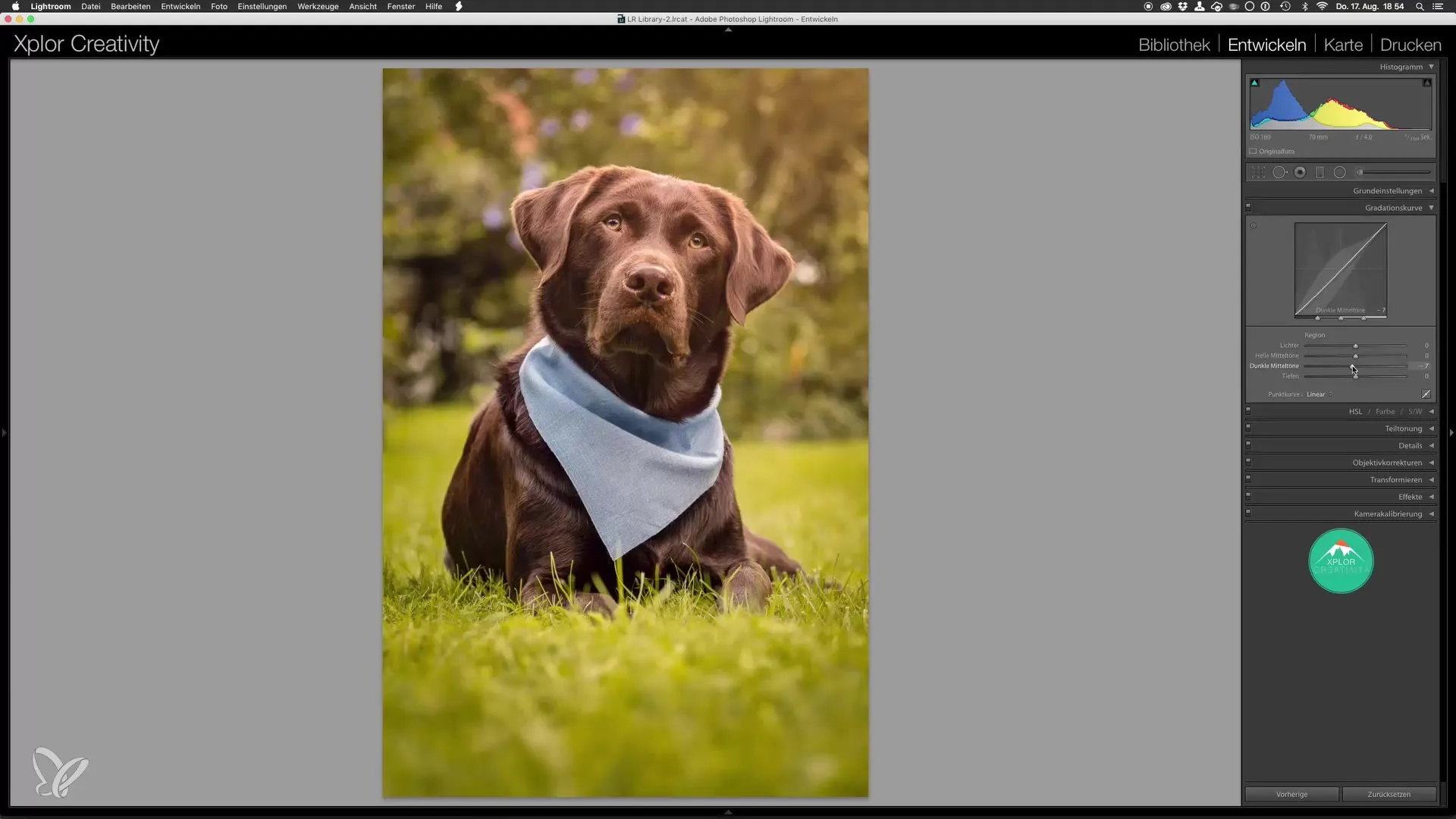
Освен това трябва да затъмниш изображението и да настроиш експозициите. Понякога именно малките настройки правят изображението перфектно.
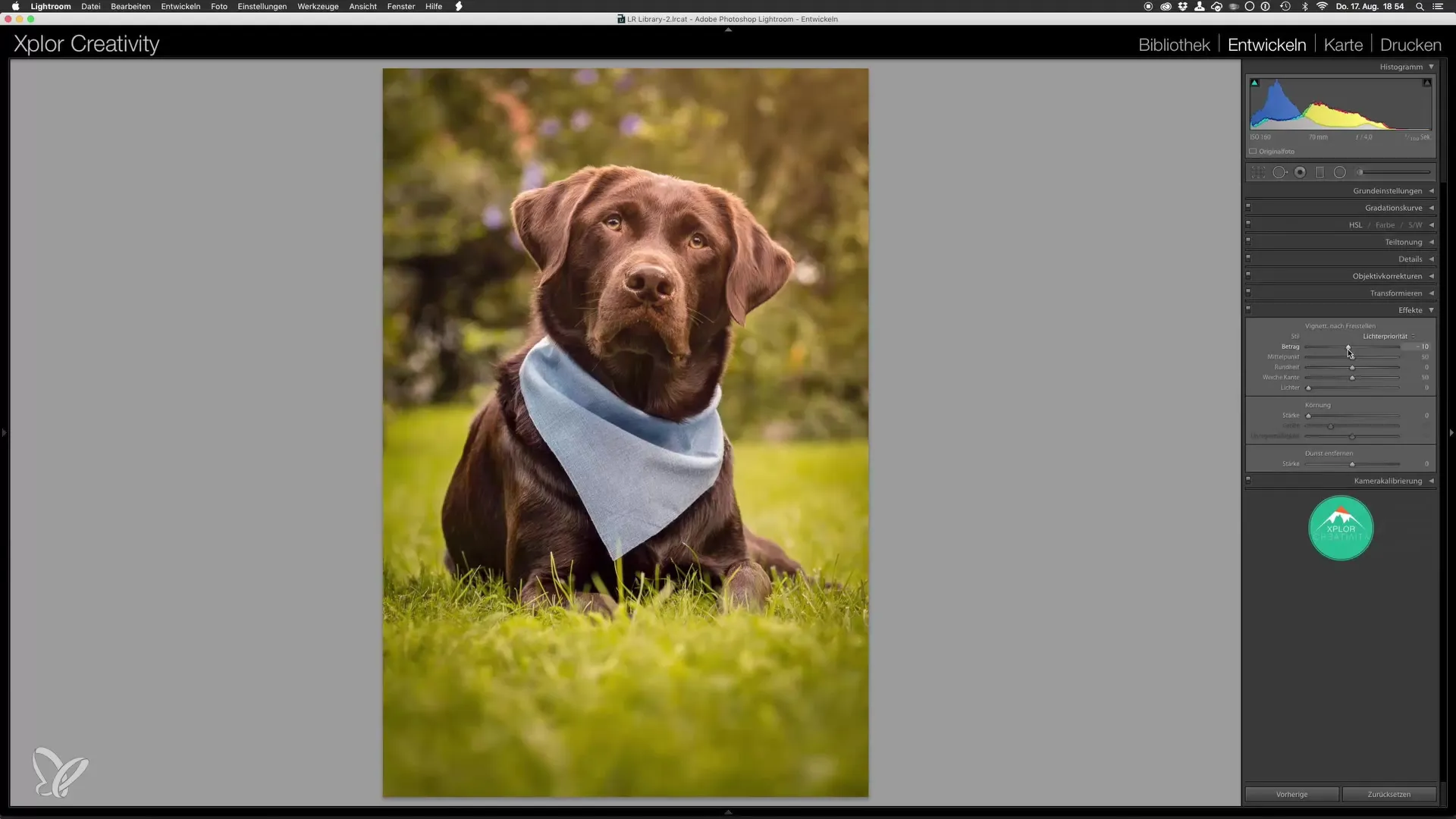
Сега тези критични настройки произвеждат готово изображение, с което може да се гордееш.
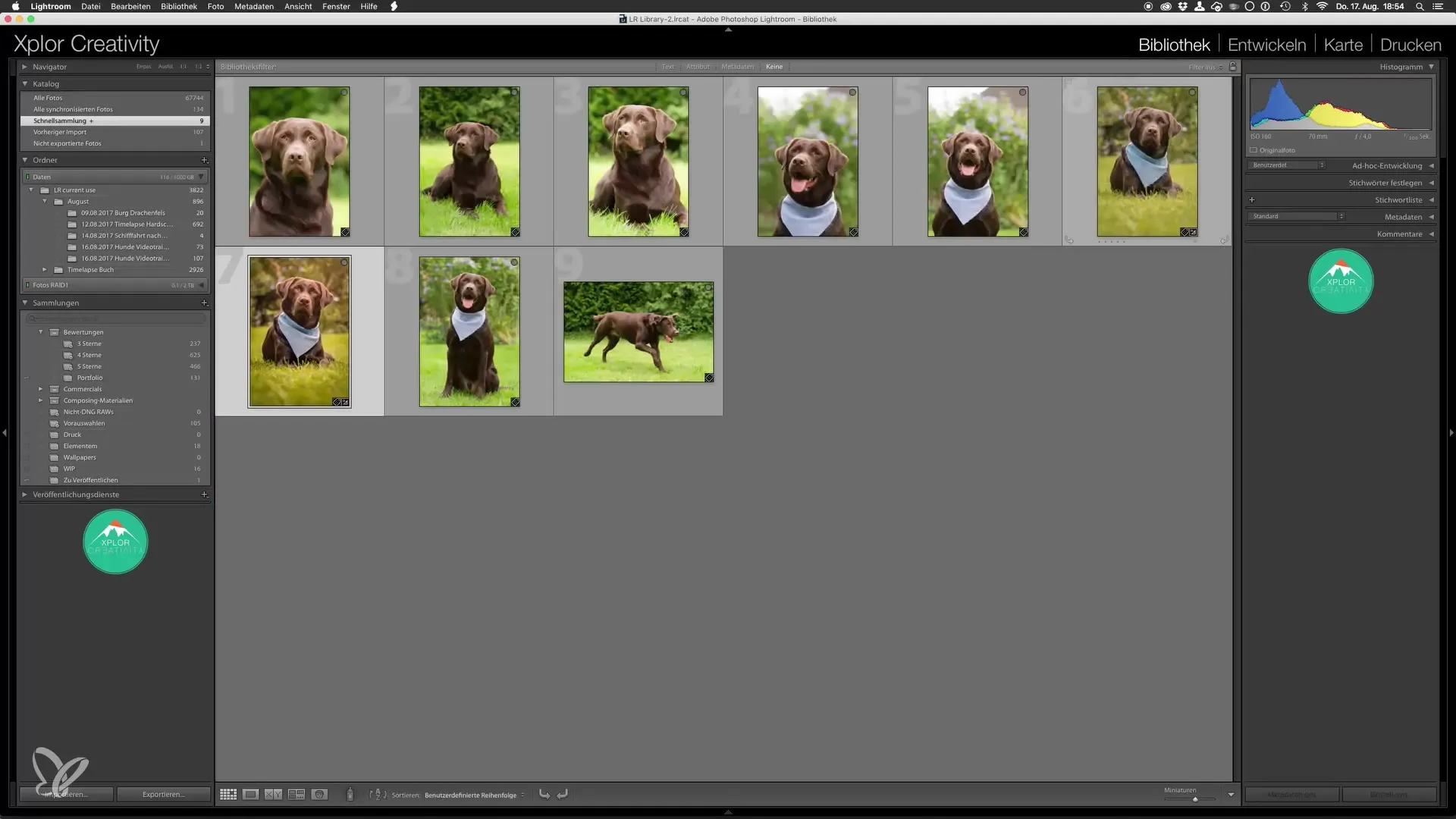
Особено интересна точка е сравнението с оригиналното изображение. За да изразиш това, ще създадеш виртуална копия на изображението и ще нулираш настройките за разработка.
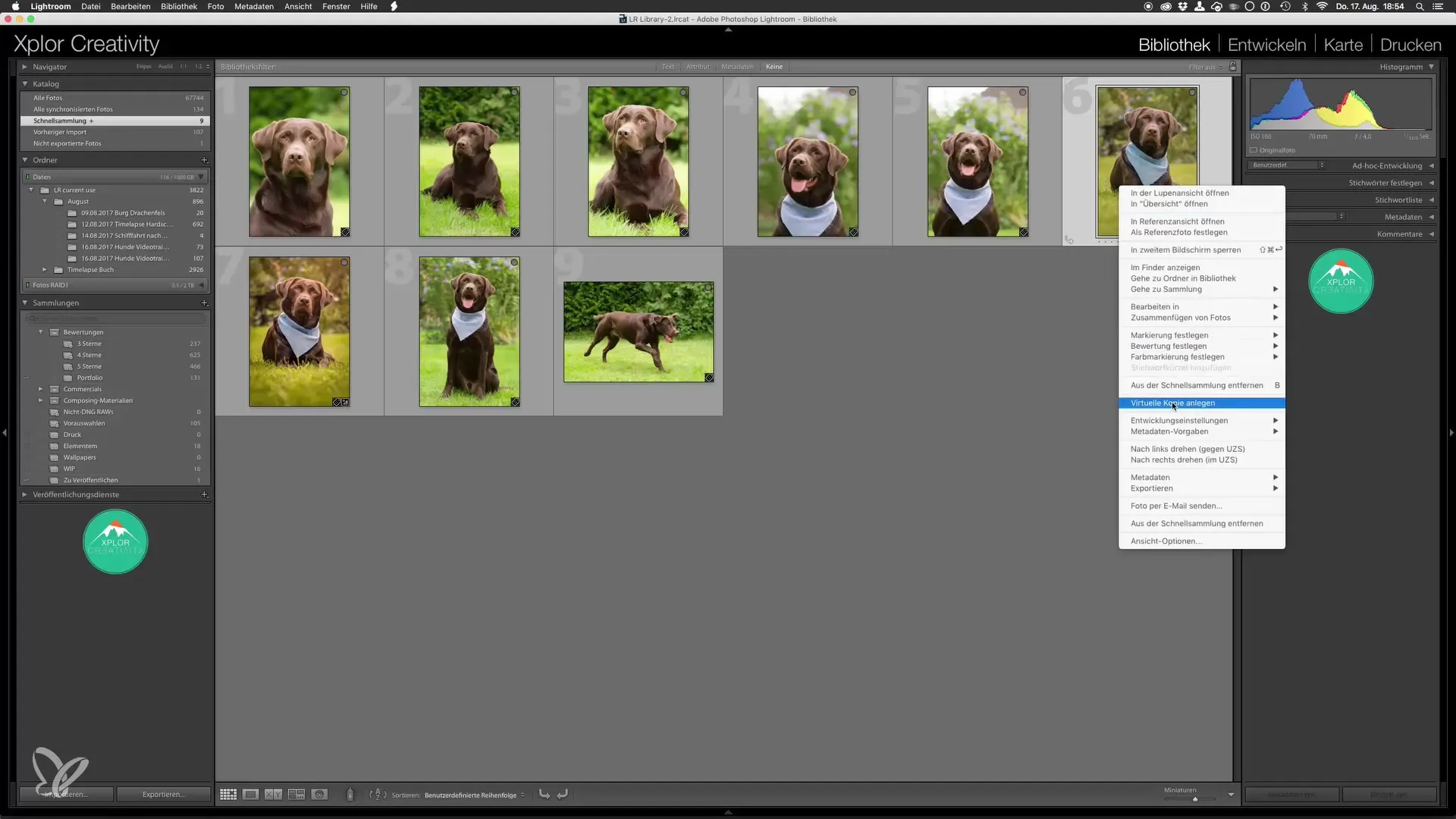
Така че сега имаш непроменения оригинал в сравнение с обработката. Това ти показва значителния напредък, който си постигнал в Lightroom и Photoshop.
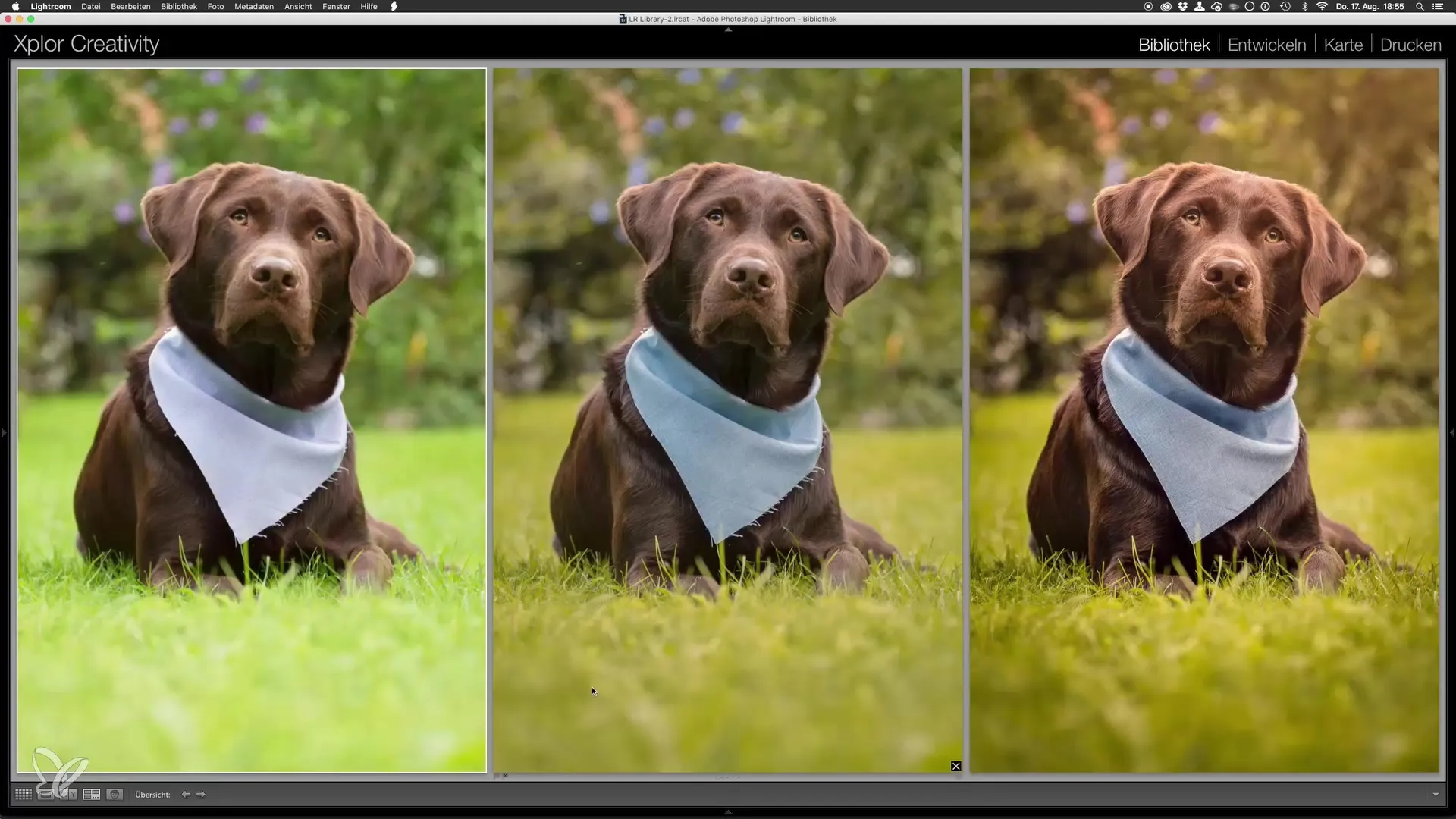
Крайната снимка се отличава с интензивни цветови контрасти и по-добра острота. Очертанията на козината тук са много по-ясни, което придава на изображението жив израз.
В цялостната оценка на изображението става ясно колко по-професионално изглежда обработената снимка. Светлинните и цветни ефекти допринасят за сложността на изображението и дават ясен контраст спрямо оригиналната снимка.
Обобщение – Снимки на кучета на открито: Последна обработка в Lightroom и Photoshop
Сега научихте как да създавате впечатляващи снимки на кучета с комбинация от Lightroom и Photoshop. Разликата между оригиналната и обработената версия е значителна и показва колко важна е обработката в двете програми.
Често задавани въпроси
Как да импортирам изображение в Lightroom?Импортирайте изображението чрез бутона „Импортиране“ и изберете съответното местоположение.
Какви са техниките Dodge and Burn в Photoshop?Тези техники служат за осветяване или затъмняване на определени области на изображението, което усилва контрастите.
Мога ли да продължа обработката на PSD файлове в Lightroom?Да, можеш да импортираш PSD файлове в Lightroom и да продължиш обработката, за да направиш още по-малки корекции.
Коя програма е по-добра за финална обработка, Lightroom или Photoshop?Това зависи от твоите специфични изисквания. Lightroom е подходящ за основна обработка, докато Photoshop е идеален за по-подробни настройки.
Каква роля играят градиентните криви?Градиентните криви ти помагат да управляваш светлинните условия в изображението прецизно и да оптимизираш контрастите.


